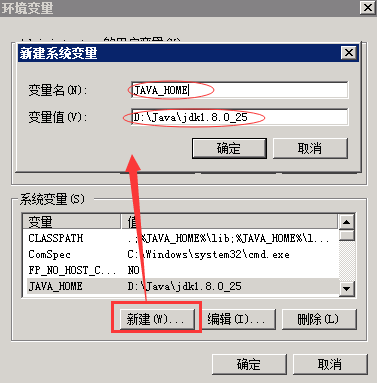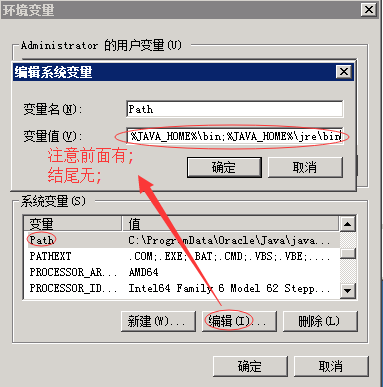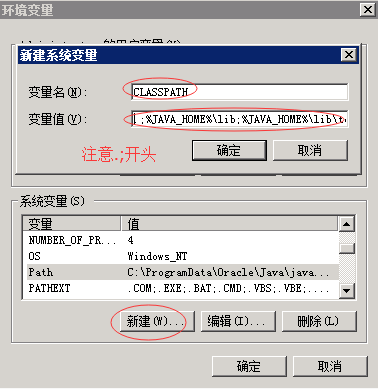JDK安装与环境变量配置
工具/环境
JDK/Win 7 X64
操作步骤
1.下载JDK
下载地址:http://www.oracle.com/technetwork/java/javase/downloads/index.html

根据操作系统选择下载合适的安装包,此处是windows x64

2.安装JDK
安装过程中会出现两次安装目录提示 。第一次是安装jdk ,第二次是安装 jre 。建议两个都安装在同一个java文件夹中的不同文件夹中。(不能都安装在java文件夹的根目录下,jdk和jre安装在同一文件夹会出错,因为jdk目录下自带一个jre。不懂的可以看这篇文档)。
如下图所示


3.配置环境变量
安装完JDK后配置环境变量: 计算机→属性→高级系统设置→高级→环境变量→系统变量

-
-
新建 JAVA_HOME 变量
新建系统变量->变量值填写jdk的安装目录(本人是 D:\Java\jdk1.8.0_25)
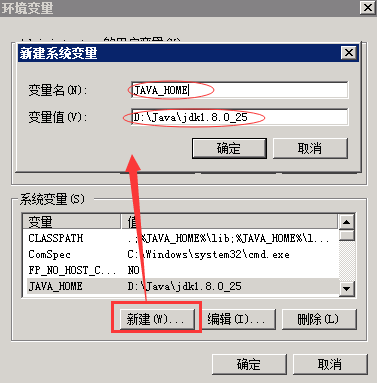
-
编辑Path 变量
在Path变量值最后输入 %JAVA_HOME%\bin;%JAVA_HOME%\jre\bin
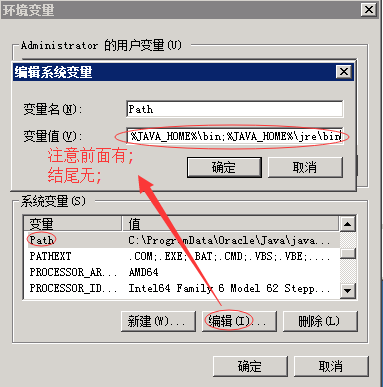
(注意原来Path的变量值末尾有没有;号,如果没有,先输入;号再输入上面的代码。
Path变量的最后不要加;,否则会报错)
-
新建 CLASSPATH 变量
新建系统变量->变量值填写 .;%JAVA_HOME%\lib;%JAVA_HOME%\lib\tools.jar(注意最前面有一点),最后要以;结尾,否则使用中会报错
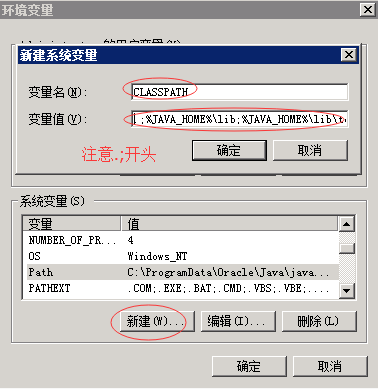
系统变量配置完毕
-
4.检验是否配置成功
运行cmd,输入 java -version (java 和 -version 之间有空格)

若如图所示 显示版本信息 则说明安装和配置成功。
5.环境变量作用及未配置报错
我将jdk安装在目录d:/test下:
用一个HelloWorld文件做实验:
class HelloWorld {
public static void main(String[] args) {
System.out.println("Hello World!");
}
}
- JAVA_HOME
- 仅仅是一个记录 jdk安装路径的变量,方便在path和classpath中设置jdk相关路径
- 可以不创建该变量 ,则path中要写完整路径 ;D:\Java\jdk1.8.0_25\bin;D:\Java\jdk1.8.0_25\jre\bin
- JAVA_HOME中尽量避免空格或中文,否则可能导致未知错误
- Path
- 在不配置Path路径的情况下执行javac命令:
在dos命令提示符下 键入:C:\Users\Administrator>javac HelloWorld.java
发现下面错误提示:‘javac’不是内部或外部命令,也不是可运行的程序或批处理文件。(无法将“javac”项识别为 cmdlet、函数、脚本文件或可运行程序的名称。请检查名称的拼写,如果包括路径,请确保路径正确,然后重试。)
- 在不配置Path路径的情况下执行javac命令:
但是,如果将上面命令换成:D:\Java\jdk1.8.0_25\bin>javac d:/jdk/HelloWorld.java则可以顺利生成class文件。
-
- 分析原因:在C:\Users\Administrator目录下找不到javac执行文件,当然会报错;path路径下配置D:\Java\jdk1.8.0_25\bin后,在执行javac的时候会在path配置的路径下面找javac文件,找到了自然可以正确的执行了。
- CLASSPAT
-
- 如果没有配置classpath,用java命令执行class文件的时候会出现以下错误:Exception in thread "main" java.lang.NoClassDefFoundError: HelloWorld。 这个错误是不能通过在执行java命令的时候调整当前目录能够避免的。
------------------------------------------------下面是转载-------------------------------------------------------------------------------------------------------
JAVA_HOME:该环境变量的值就是 Java 所在的目录,一些 Java 版的软件和一些 Java 的工具需要用到该变量,设置 PATH 和 CLASSPATH 的时候,也可以使用该变量以方便设置。(我用的JCreator没有配置java_home执行也是正常的,这个我还不知道是配合什么java软件和java工具使用的。)
PATH:指定一个路径列表,用于搜索可执行文件的。执行一个可执行文件时,如果该文件不能在当前路径下找到,则依次寻找 PATH 中的每一个路径,直至找到。或者找完 PATH 中的路径也不能找到,则报错。Java 的编译命令 (javac),执行命令 (java) 和一些工具命令 (javadoc, jdb 等) 都在其安装路径下的 bin 目录中。因此我们应该将该路径添加到 PATH 变量中。
CLASSPATH:也指定一个路径列表,是用于搜索 Java 编译或者运行时需要用到的类。在 CLASSPATH 列表中除了可以包含路径外,还可以包含 .jar 文件。Java 查找类时会把这个 .jar 文件当作一个目录来进行查找。通常,我们需要把 JDK 安装路径下的 jre/lib/rt.jar (Linux: jre/lib/rt.jar) 包含在 CLASSPATH 中。
PATH 和 CLASSPATH 都指定路径列表,列表中的各项 (即各个路径) 之间使用分隔符分隔。在 Windows 下,分隔符是分号 (;),而在 Linux 下,分隔符是冒号 (:)。